色彩渲染的秘密
2016-08-01陈建强
陈建强
无彩色系的颜色,在色度学上称为黑白系列。它们不具备色相和纯度的性质,它们的色相与纯度都等于零,它们只有一种基本性质——明度。但是,由白色到浅灰、中灰、深灰,最后到黑色,这些灰度的变化,却构成了摄影中简约、抽象、凝练、厚重,极具魅力与感染力的黑白影调。并衍生出了摄影常用表现手法中的三种经典影调:低调、高调与灰调。
今天我们探讨无彩色系中的“白”,即摄影创作中的高调。高调照片以其明朗的色调、简洁的线条和淡雅的艺术氛围,深受大家欢迎。

高调的概念
高调摄影画面是以白和浅灰影调为主,深灰、黑色调的影调在画面中所占比例一般在25%以下,整个画面的色调比较简约、明朗。
高调的特点
高调摄影作品给人以明快、淡雅、亮丽、清爽、圣洁的感觉,能令人心旷神怡、如沐春风的清新感受。
高调的分类
在高调照片还可分为软高调和硬高调两种。软高调画面上中的影调反差很小,可以细致地表现被摄对象的层次与结构;硬高调的画面中影调反差较大,层次较少,几乎只是用线条勾划出轮廓。常规情况下,高调摄影作品以软高调表现为主。
高调作品的拍摄要求
1.光线要柔和、匀称,光比不宜过大,这样可获得柔和的反差与细腻的层次;
2.选取浅色调的被摄体与浅色的背景,主体和陪体的色调应尽量接近;
3.在曝光控制时,因为画面浅色为主,必然会造成曝光不足,因此要比正确曝光过曝一点;
4.后期制作时宜浅不宜深,软硬适中。因为白、浅、灰等是画面上表现的主要影调,如果深灰过多则失去了高调的感觉。
5.画面中虽然以亮调为主,但是最白中要保留细节;画面中的黑色虽然很少,但是少量的黑色必须要够黑。
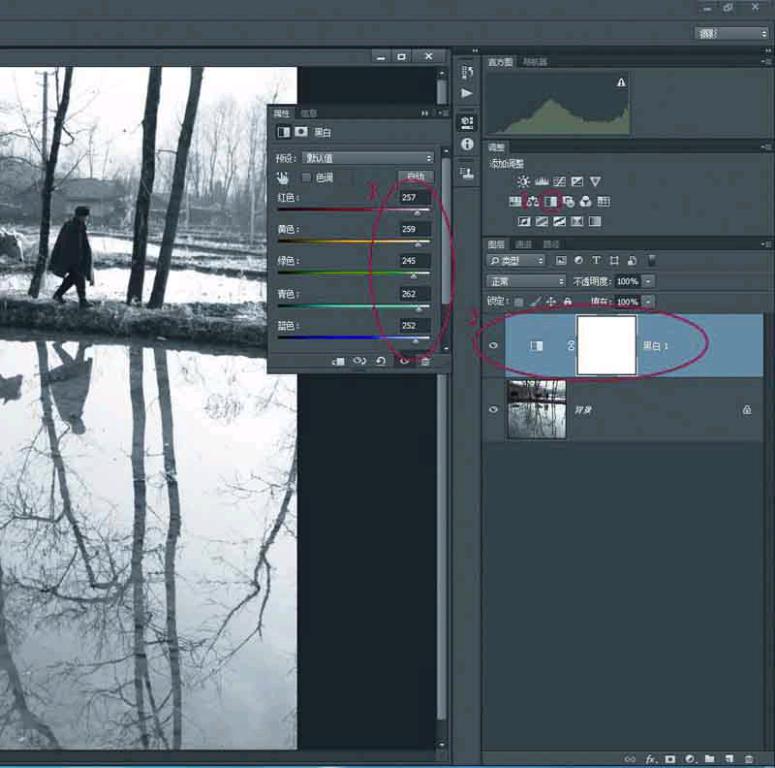
彩色转黑白:“黑白调整图层”。建立黑白调整图层。因为要做成高调,所以将各种色彩的明度数值分别提高,来实现彩色到黑白转换。由于,本图画面中的色彩不太鲜艳,且主体与环境的色彩基本一致,所以,在彩色转换黑白时,各种色彩亮度提高的比例基本差不多。但是,不同的彩色照片中,色彩的鲜艳程度是不同的,主体与陪体的色彩分布也是不同的,在彩色转黑白的过程中,要根据立意和影调的需要去合理地调整各种色彩的明度,才能实现良好的黑白影调效果。

复制背景图层。合并图层,然后,复制背景图层,在背景拷贝图层上,再执行-滤镜-Camera Raw滤镜。
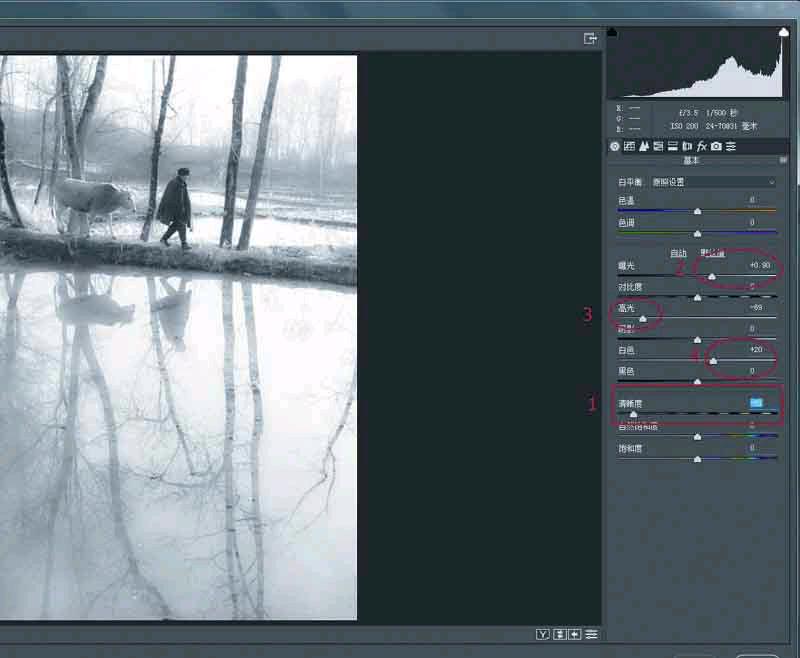
亮化与雾化画面。为了表现出明快、柔和、唯美的氛围,强化作品的意境,使画面更为简约。在弹出的Camera Raw滤镜窗口中,降低“清晰度”,实时观察画面被柔化的程度,一般来说,柔化效果可以大一些;提升“曝光”,使画面更亮更明快一些,才能达到高调的要求;接着降低“高光”以恢复提升画面亮度所带来的高光细节丢失问题;适当提升“白色”,来提升画面较亮区域的亮度。

核心调整:进一步雾化中间调。上一步调整完成后,无需关闭Camera Raw滤镜窗口,接着进入Camera Raw滤镜“效果”命令中,在“去除薄雾”选项中,将“去除薄雾”数量调为-30,此时,画面十分柔和与梦幻,最后点击确定,在ps中打开调整后的图像。去除薄雾功能是ps2015新增的功能,在早期的版本中不含此功能,用户可以将Camera Raw滤镜在线免费更新到Camera Raw9.3以上的版本,即可实现去除薄雾功能。该功能十分强大,可以加强画面通透度,也可加强画面柔和度。
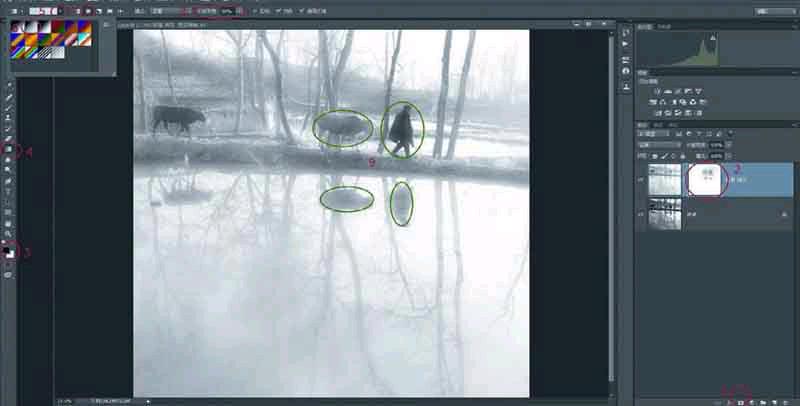
恢复被雾化的主体。为雾化后的背景拷贝图层,创建图层蒙版。点击背景拷贝图层的图层蒙版,选择渐变工具,设置前景色为黑色。在渐变选项栏中,点击渐变编辑器。在渐变编辑器中,选择前景到透明的渐变。在渐变选项栏中,选择径向渐变,在渐变选项栏中,将渐变工具的不透明度设置为20。用渐变工具在被雾化过多的主体与环境上,小面积多次拉渐变,以擦除被过度雾化的区域(示例中,绿色圈选区域是用渐变擦除的区域)。
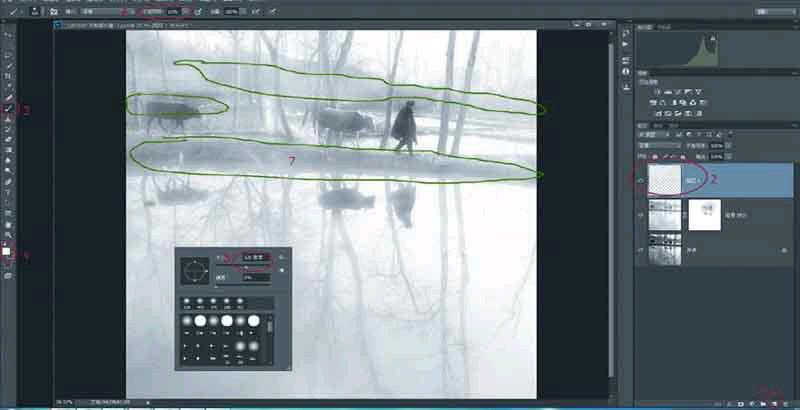
核心调整:雾化杂乱环境。经过以上步骤调整后,画面基本实现高调、唯美意境,但是画面中的深色仍然显得有些突兀与杂乱,需要进一步简化与柔化。点击图层面板下方的“创建新图层”,则创建了一个完全空白的新图层——图层1。点击选中图层1,选择工具栏中的画笔工具,设置前景色为白色,鼠标右键,设置画笔硬度为0,画笔直径大小适中,在画笔选项栏中,设置画笔不透明度为15。用白色的画笔在杂乱与需要淡化的深色区域涂抹,从而实现淡化杂乱与深色。如果涂抹的效果不理想,可以用橡皮擦工具擦除,然后,继续用画笔涂抹,去淡化杂乱与影响画面美感的深色区域。如图所示,绿色区域是被画笔雾化的区域。

柔化全局。为了进一步表现梦幻、唯美的意境,先合并所有图层。复制背景图层,再次执行-滤镜-Camera Raw滤镜。在弹出的Camera Raw滤镜窗口中,进入“效果”命令中,在“去除薄雾”选项中,将“去除薄雾”数量调为-20。在Camera Raw滤镜左下角的缩放级别中,将图像预览级别设置100%,以便准确查看图像效果。在“效果”命令中的“颗粒”选项中,增加图片颗粒,避免图片被雾化与画笔涂抹后的过于平滑与失真现象;设置数量为10,大小为1,粗超度为50,最后,点击确定,在ps中打开调整后的图像。
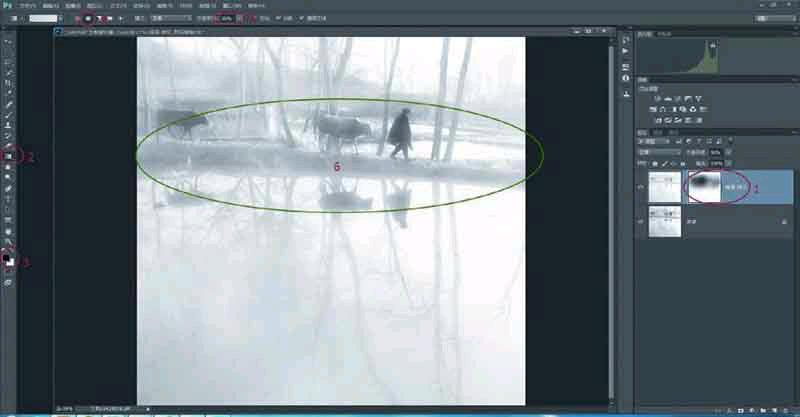
修饰细节。为雾化与添加颗粒后的背景拷贝图层,创建图层蒙版。点击背景拷贝图层的图层蒙版,适当减低背景拷贝图层的不透明度,然后选择渐变工具,设置前景色为黑色,在渐变选项栏中,选择径向渐变,在渐变选项栏中,将渐变工具的不透明度设置为20。用渐变工具在被雾化过多的主体与环境上,中面积多次拉渐变,以擦除被过度雾化的区域(示例中,绿色圈选区域是用渐变擦除的区域)。最后合并所有图层,轻微修改画面亮度与对比度,保存图像为TIFF格式,制作完毕。
这幅作品的拍摄与处理,为我们提供了一个重要的创作思路与理念,即以后期思维引导前期拍摄,这样便能事半功倍。因为,掌握了一定的后期技巧与思维,便能在拍摄现场,通过想象与构思,预见最后作品的呈现效果,这样在前期拍摄过程中就能为后期二次创作留下足够的空间与条件。否则,如果没有一定的后期思维与理念,在现场拍摄时,会受到各种因素的影响,让我们会丢失或者放弃很多看上去很一般的“好作品”。
该作品在制作中,采取了反其道而行之的一种理念与技法,即Camera Raw滤镜中的降低清晰度与去除薄雾功能打造柔美效果,使原本普通的天气与场景变成了柔美的雾景,极大增加了作品的美感与意境,是摄影艺术创作中“思维+技法”的体现,是集思想性、技术性与艺术性为一体的一个综合案例,希望大家在学习的过程中,能够巧妙地将前、后期融会贯通,好作品才能层出不穷。
